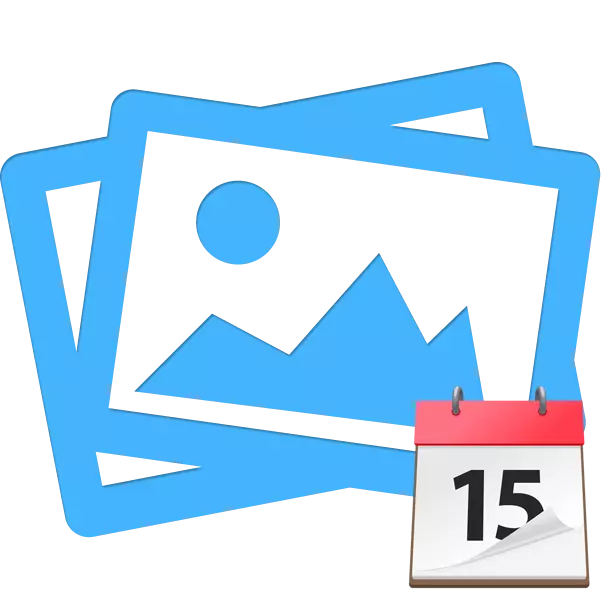
No sempre el dispositiu amb el qual va ser presa la imatge, una marca de forma automàtica en la seva data, de manera que si vostè té un desig d'afegir aquesta informació, s'ha de fer de manera independent. En general, els editors d'imatges s'utilitzen per a fins similars, però per fer front a aquesta tasca serà ajudar i serveis en línia simples, del que parlarem en l'article d'avui.
Afegir a la data en les fotos en línia
No ha de fer front a les complexitats de la feina en el lloc en qüestió, de pagar per l'ús de les eines integrades de - tot el procés es porta a terme només uns pocs clics, i a l'acabar de processar la imatge estarà a punt per a baixar. Fem una ullada més de prop a l'addició de la data de l'procés de foto usant dos serveis d'Internet.En el curs de coneixement de les nostres instruccions s'hauran adonat que Fotoump hi ha moltes eines diferents. Per descomptat, només estem afegint una data resolt, però no interfereix amb qualsevol cosa que mantingui una edició addicional, i només llavors procedir directament a la conservació.
Mètode 2: foto
Després en línia - 01:00 Fotor servei en línia. La seva funcionalitat i estructura de l'editor d'una mica similar a el lloc, de què parlem en el primer mètode, però les característiques encara estan presents. Per tant, suggerim que s'estudia en detall el procés d'afegir la data, i és com segueix:
Aneu al lloc fotor
- Fotor estar a la pàgina principal, feu clic al botó esquerre de l'ratolí sobre el "Edita foto".
- Procedir a descarregar la imatge utilitzant una de les opcions disponibles.
- Immediatament en compte el panell de l'esquerra - totes les eines es troben aquí. Feu clic al "text" i llavors seleccionar un format adequat.
- Amb el panell superior està editant la mida de el text, font, color i altres paràmetres.
- Feu clic al signe mateix, per editar-la. Introduïu a la data, i després moure a qualsevol lloc convenient en la imatge.
- Després de l'edició és completa, accedeixi a la preservació de les fotografies.
- L'accés serà lliure per a registrar-se o a través del seu compte a Facebook.
- Després d'això, especificar el nom de fitxer, especifiqueu el tipus, qualitat, i guardar-lo en el seu ordinador.
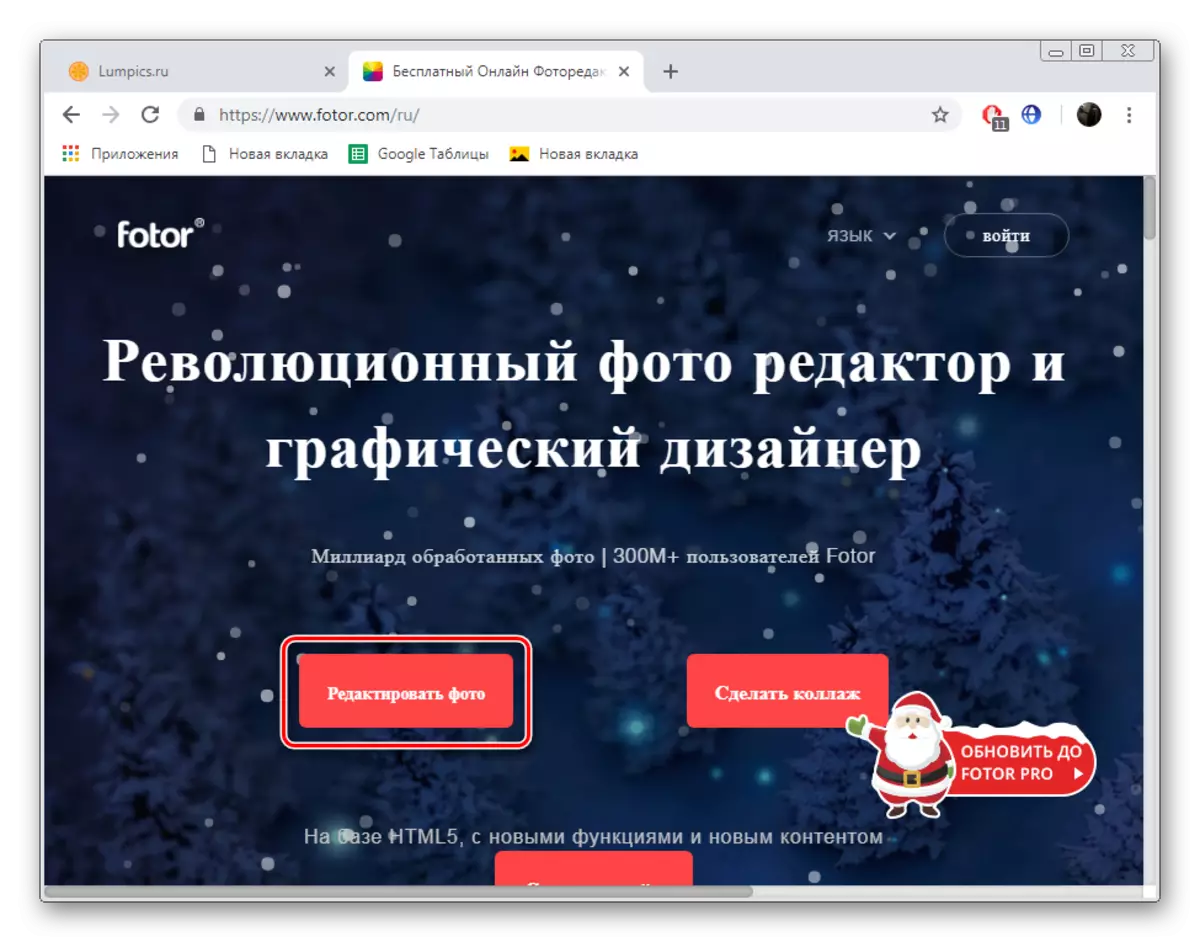
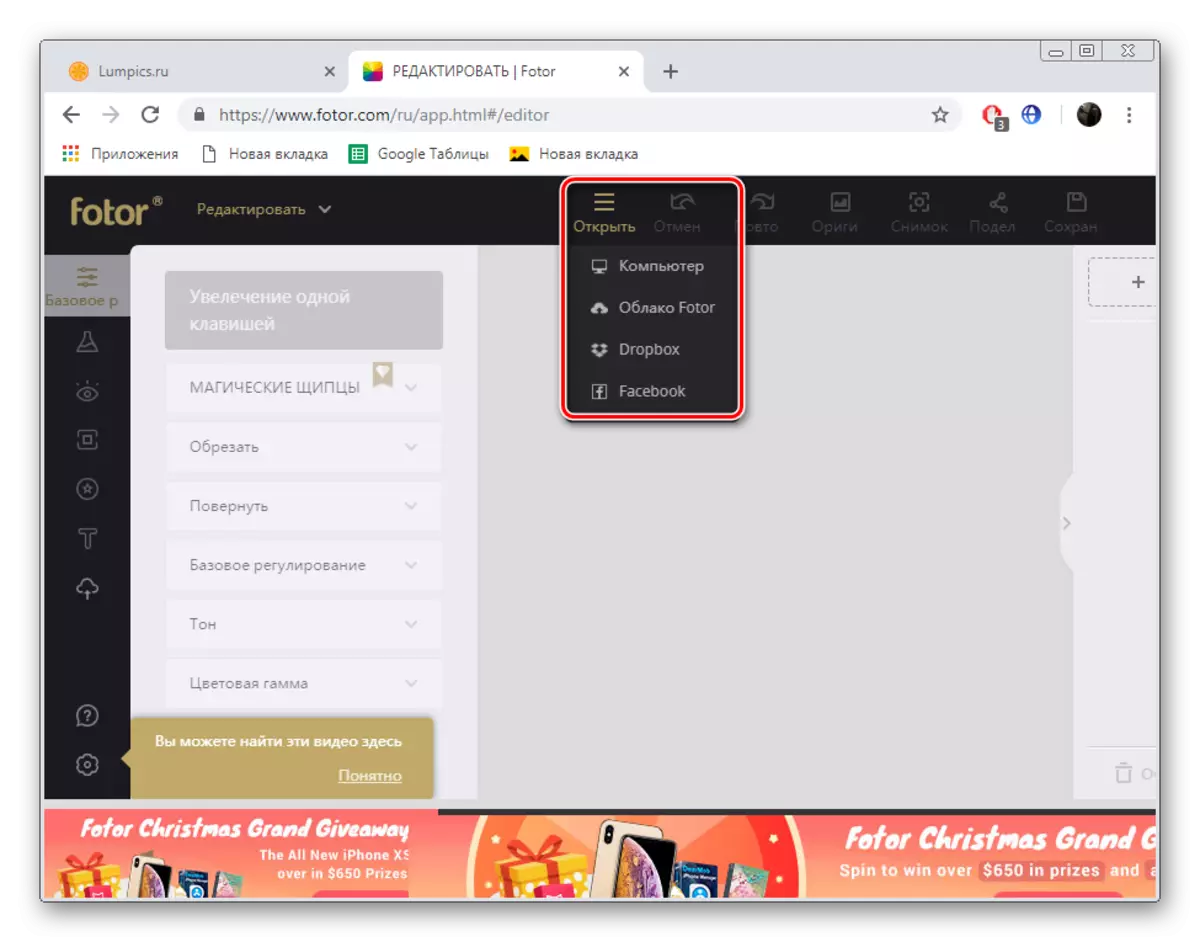
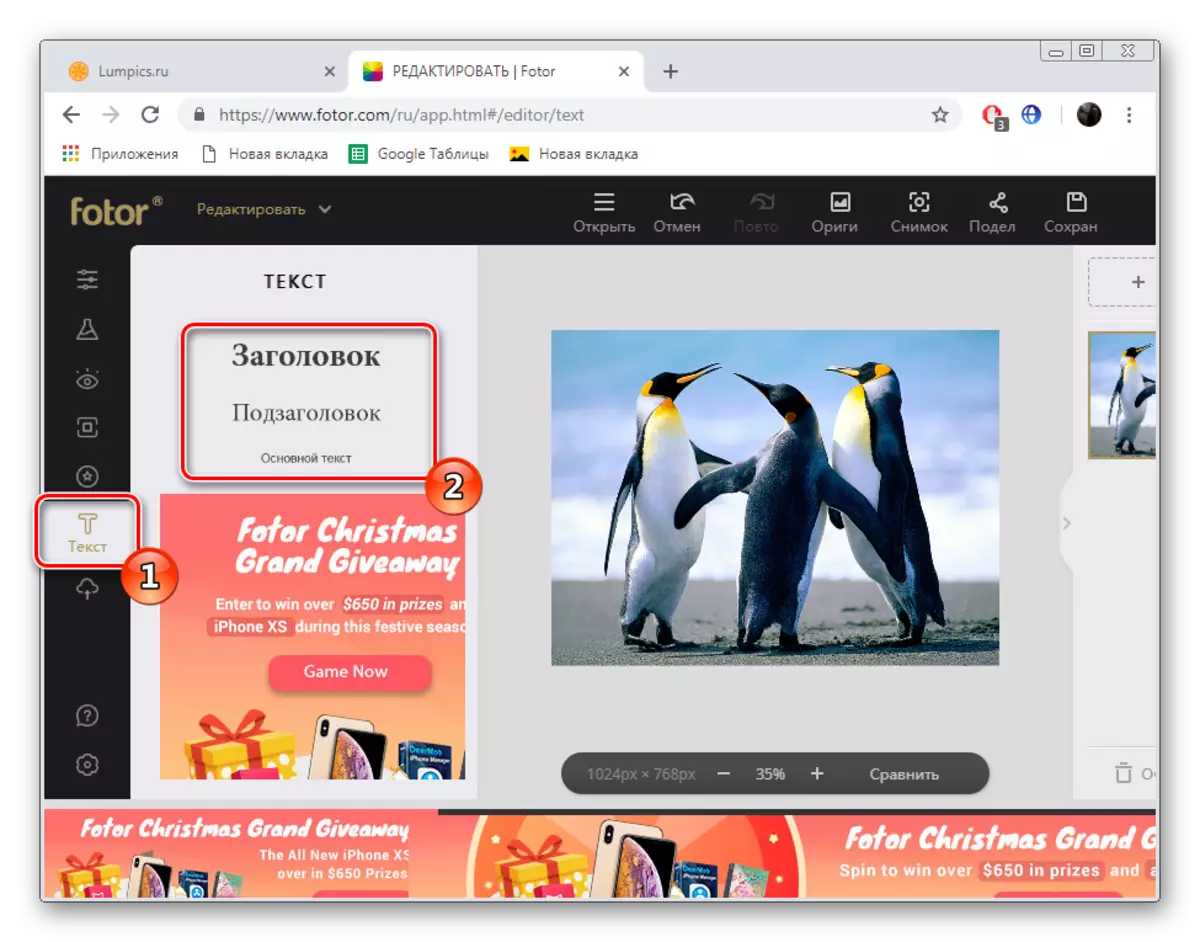

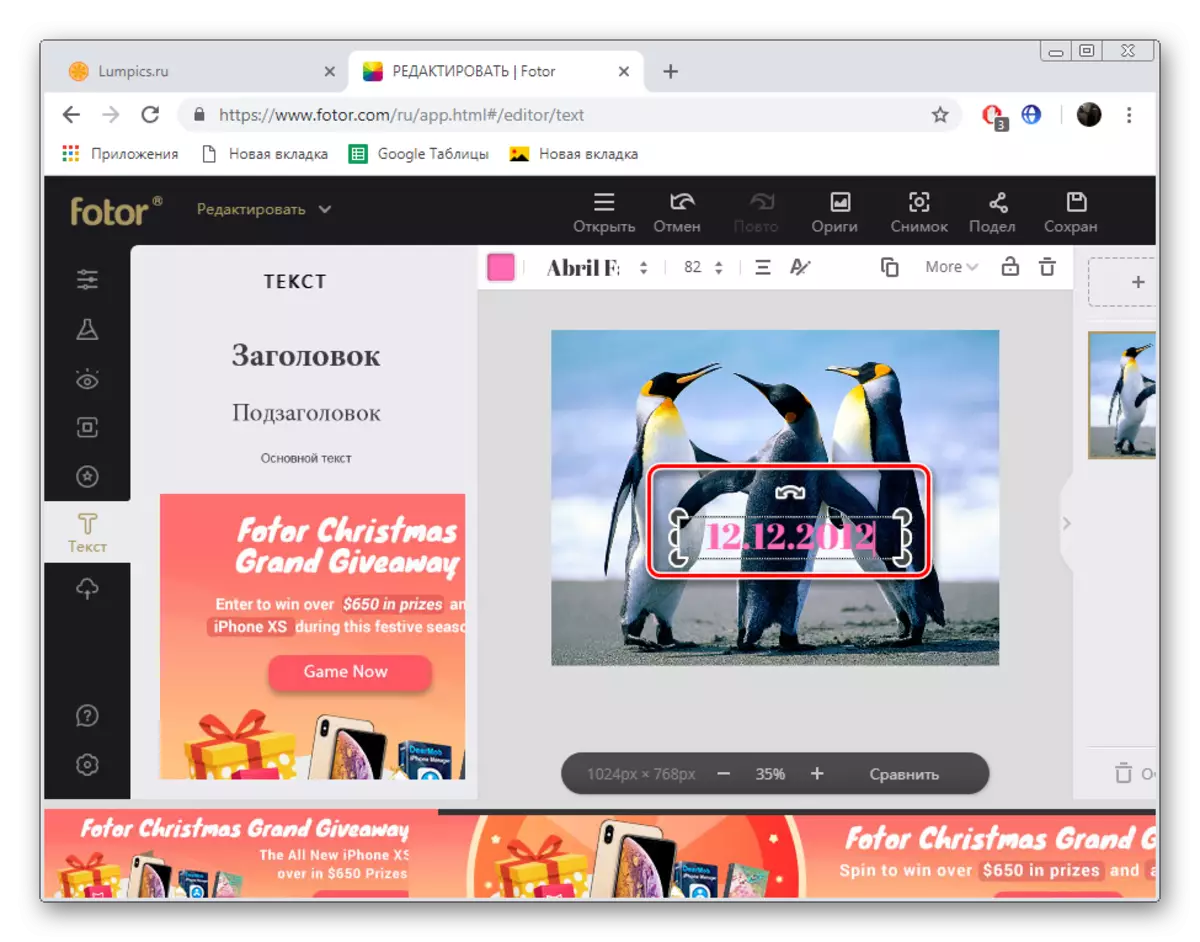
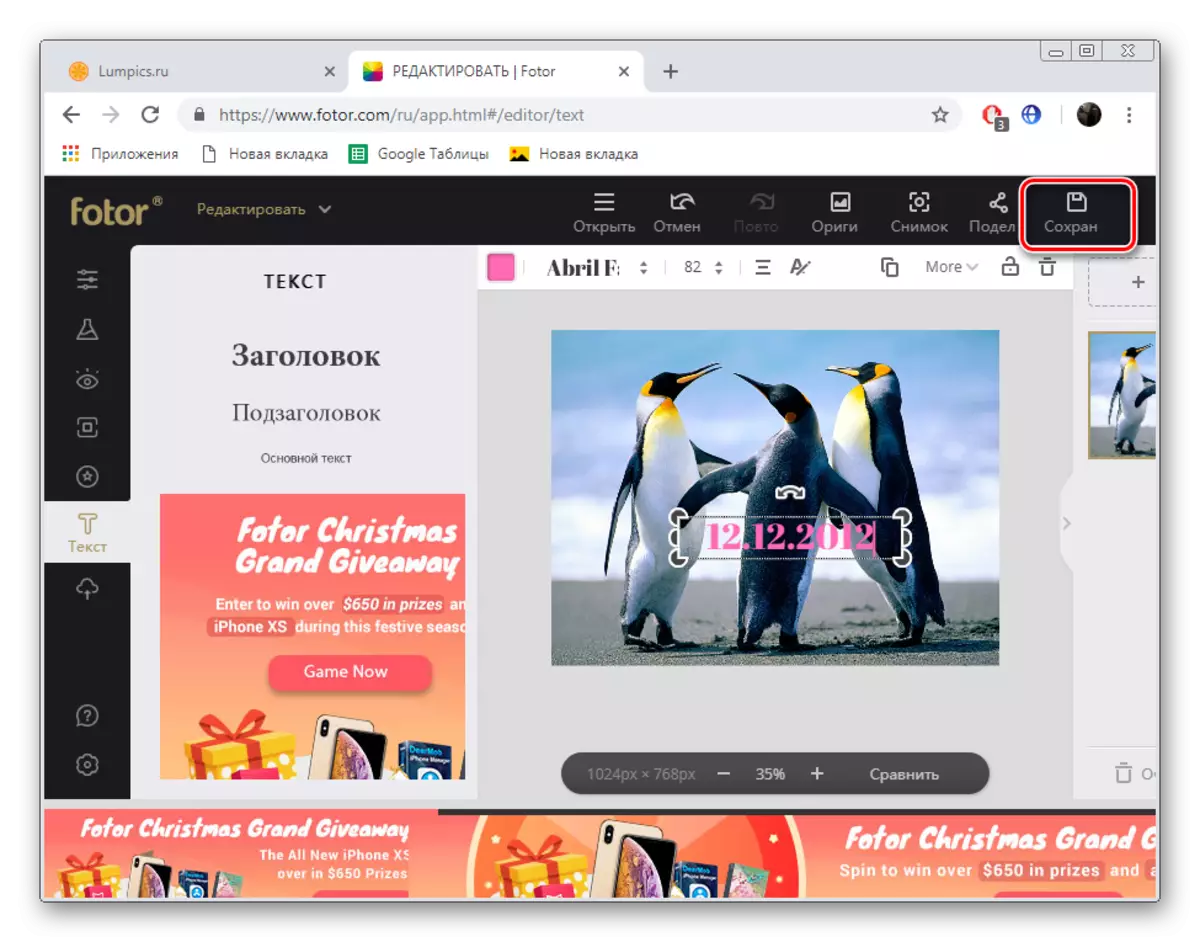
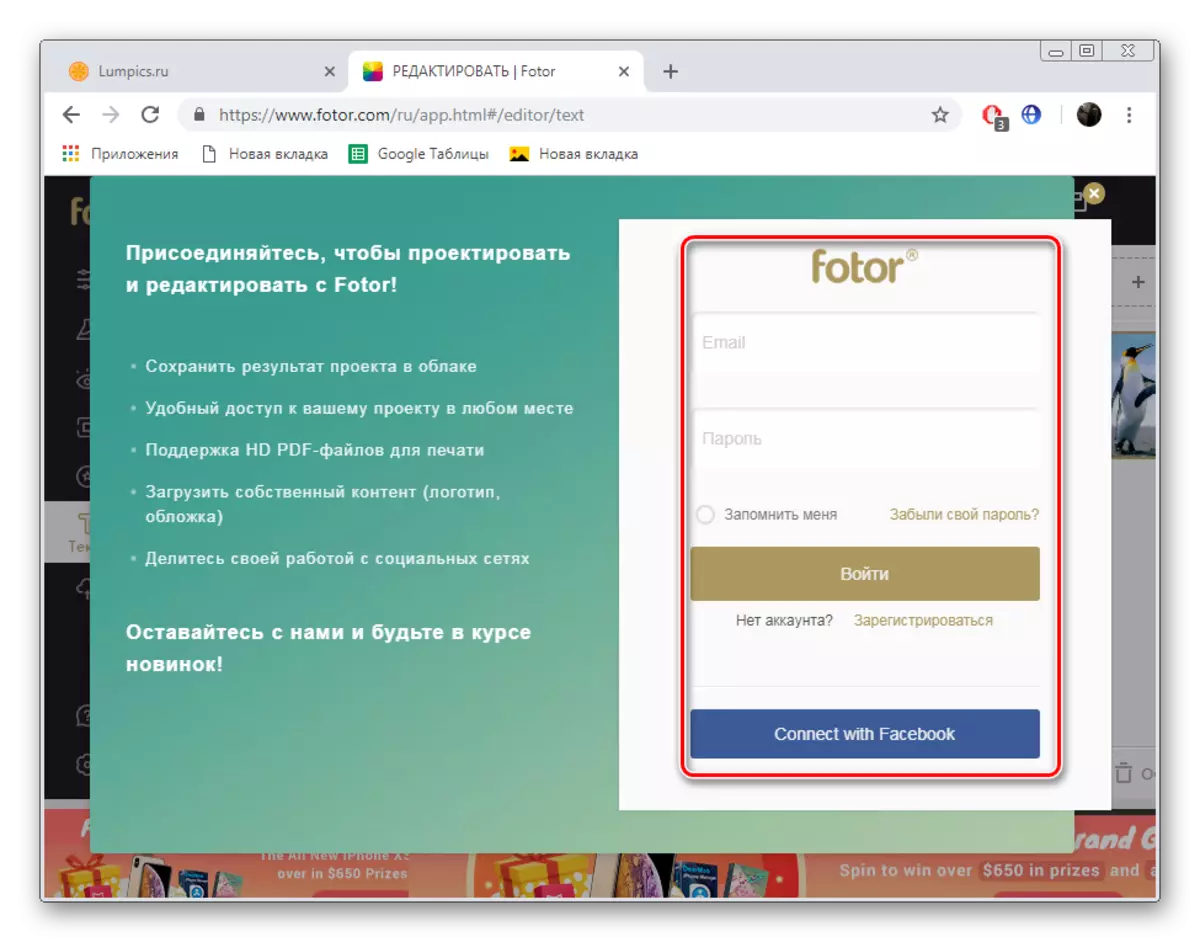
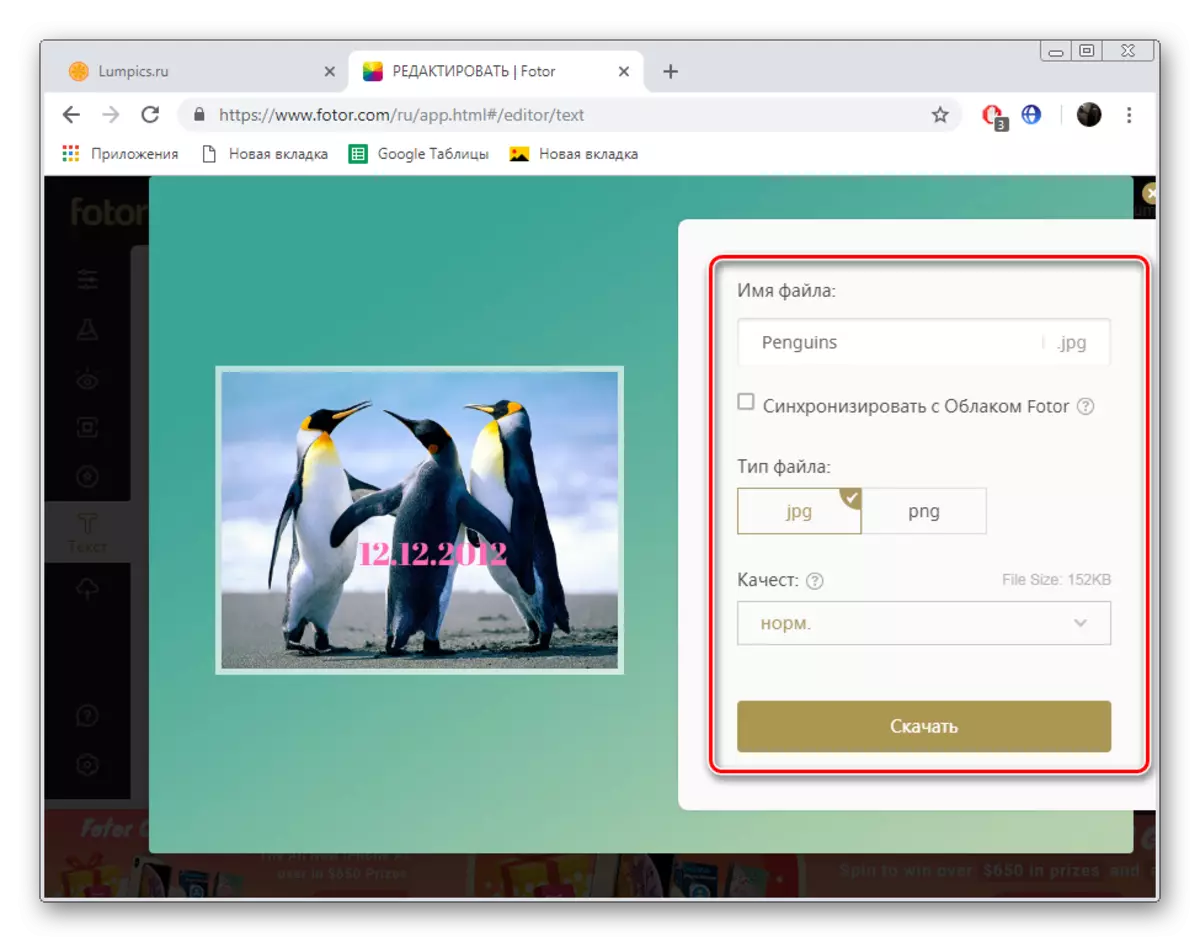
A l'igual que FotouMP, el lloc Fotor inclou un gran nombre d'altres característiques, utilitzant fins i tot un usuari principiant va a fer front. Per tant, no dubti i utilitzar les eines restants, a més de l'addició d'una inscripció, si fa que la seva foto millor.
En aquest sentit, el nostre article acaba. Per sobre, intentem explicar la més detallada sobre dos serveis en línia, que se sumen, literalment, una data per a qualsevol imatge en uns pocs minuts. Esperem que les instruccions proporcionades van ajudar a lluitar amb la tasca i posar-la en pràctica en la vida.
